- YouTubeのオープニング動画を、無料編集ソフトで作る方法を知りたい!
この記事では、YouTubeのオープニング動画を作る方法を説明しています。
使用するのは、無料編集ソフト「フォト」です。
Windowsにデフォルトで入っている編集ソフトなので、初心者でも簡単に操作が出来ます!
記事の内容
- YouTubeのオープニングとは?
- 無料編集ソフトフォトでオープニングを作成する手順
- おすすめの無料音源は「FREE BGM DOVA-SYNDROME」
- プロ仕様のオープニング動画は「ココナラ」がおすすめ
YouTubeのオープニングは、自分のチャネル名を覚えてもらうのにとても便利な機能です。
YouTubeのオープニングとは?
YouTubeのオープニングとは?
動画本編の前にある5秒~10秒未満の短い動画のことです。
主に「自分のチャンネル名を認知してもらう為」に作ります。
無くても問題ではありませんが、有名なユーチューバーさんはオープニングを付けているので必要性があるという事だと思います。
オープニング動画は長すぎると「視聴者さんが早期離脱」してしまう可能性もありますので、短めに作りましょう!
無料編集ソフトフォトでオープニングを作成する手順
無料編集ソフトフォトでYouTubeのオープニングを作る手順を紹介します。
- オープニングの構成を決める
- 無料編集ソフトフォトで作成
- YouTubeに動画をアップする
オープニングの構成を決める
まずはオープニングの構成を決めます。
- 時間(5秒くらい)
- 絵(イラストや写真など)
- 文字(チャンネル名など)
- 曲(なくてもOKです)
無料編集ソフトフォトで作成
今回は簡単に出来る静止画でオープニングを作成して行きます。
素材は著作権がありますので、必ず「無料」の物を使ってくださいね。
▼無料編集ソフトフォトで作成
-
STEP1ペイント3Dなどで元になる絵を新規作成
画像サイズは「760×428」に設定し、自分のアイコンや無料画像などを追加して保存
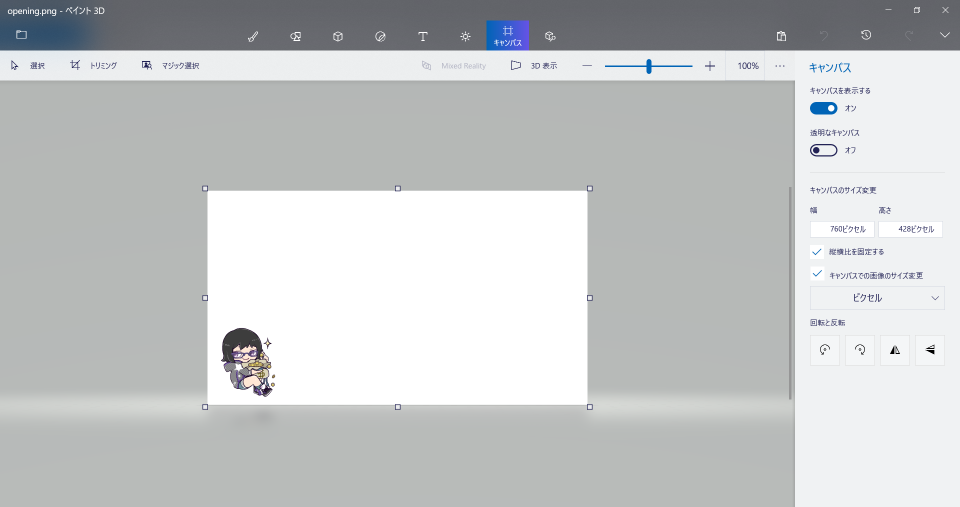
-
STEP2先ほど作ったファイルを右クリック
「新しいビデオの作成」をクリック
「ビデオの名前を指定」に任意の名前を付けます。
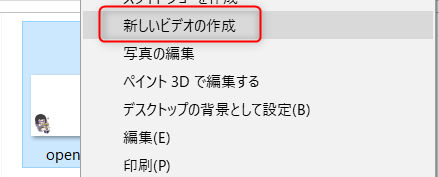
-
STEP3ストーリーボードの画像をクリックし「期間」を5秒に設定
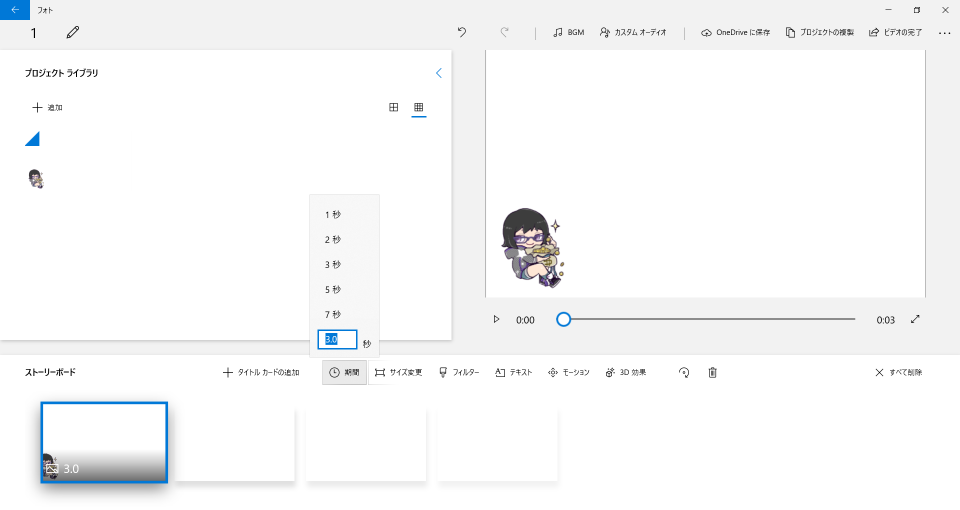
-
STEP4「テキスト」でチャンネル名、レイアウトなどを追加して完了
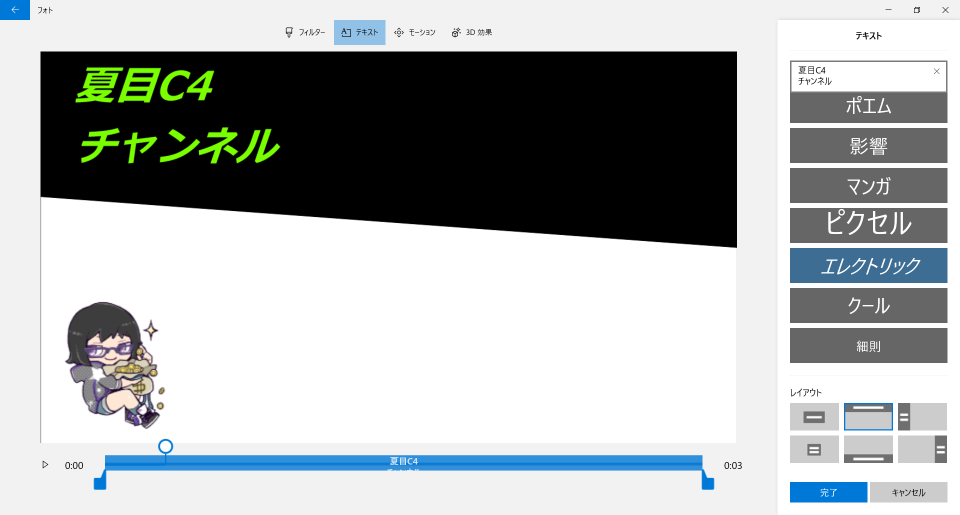
-
STEP5「カスタムオーディオ」で+オーディオファイルの追加から無料音源を選択
下のバーも5秒(設定した期間)まで伸ばしてから完了をクリック
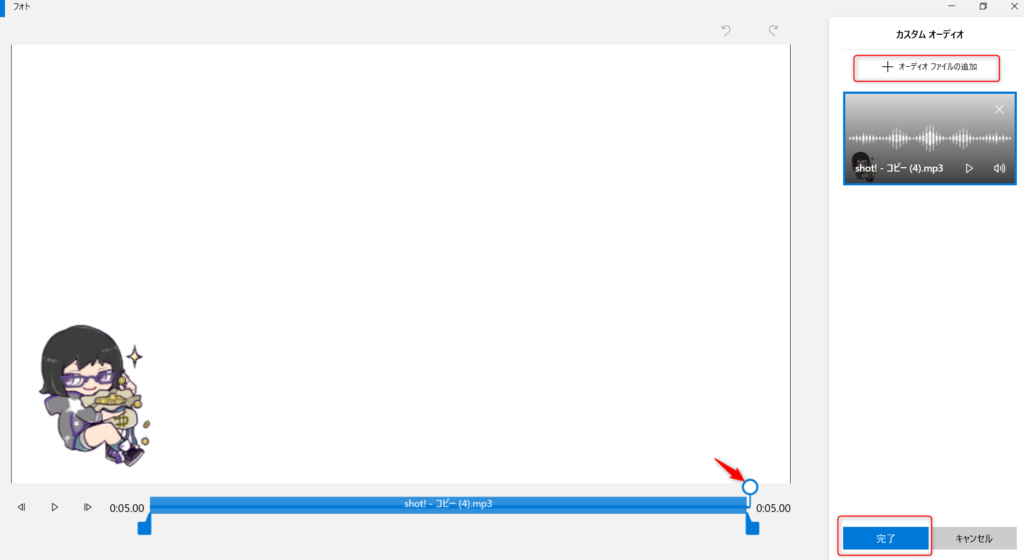
-
STEP6プロジェクトライブラリの「+追加」より本編動画を追加
ストーリーボードへドラッグ&ドロップします。
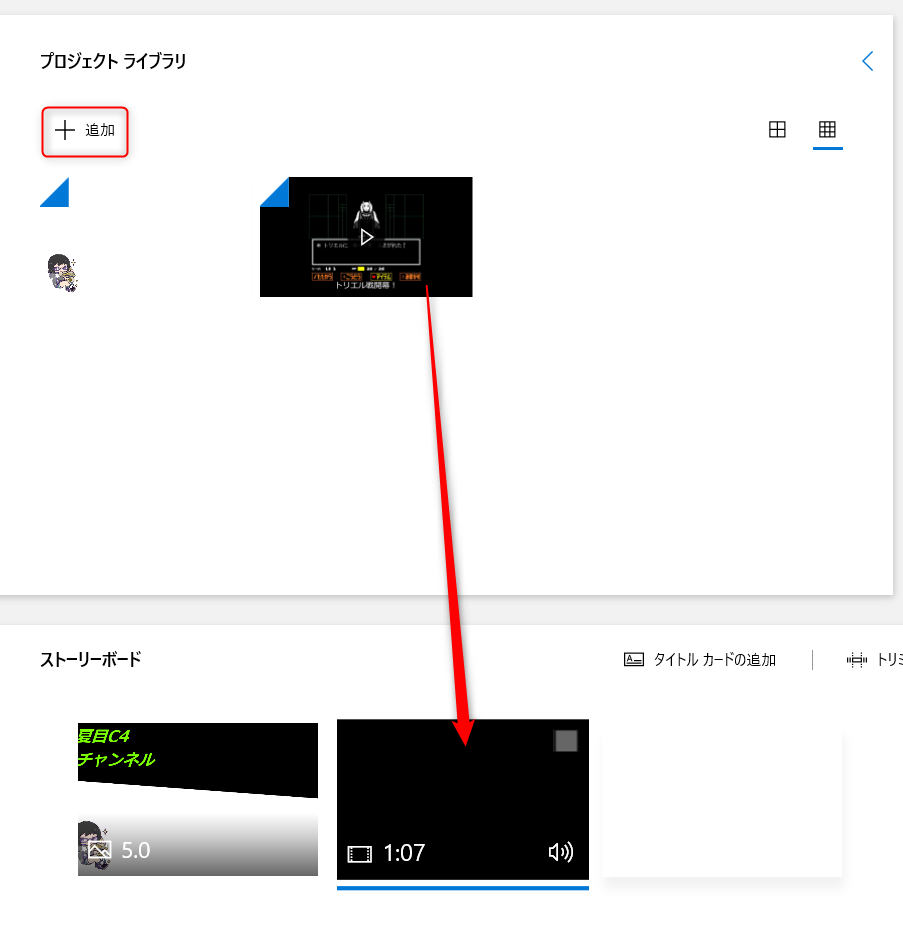
-
STEP7右上の「ビデオの完了」をクリック
ビデオの画質は「高1080p(推奨)」でエクスポートをクリック
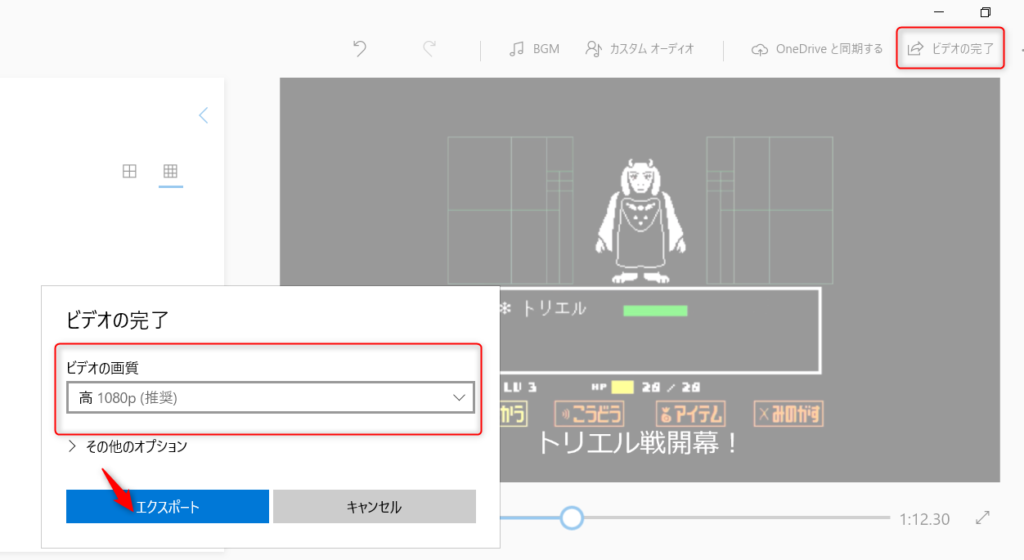
YouTubeに動画をアップする
先程作ったオープニング入り動画を、YouTubeにアップします。
出来上がった動画はそのままYouTubeへ投稿することが出来ない為、無料エンコードソフトの「つんでれんこ」を使って「エンコード」をしていきます。
エンコードをした動画をYouTubeに投稿します。
矢印を押すとファイルが選択出来るようになっています。
必要事項を記入して、アップロードしてくださいね!
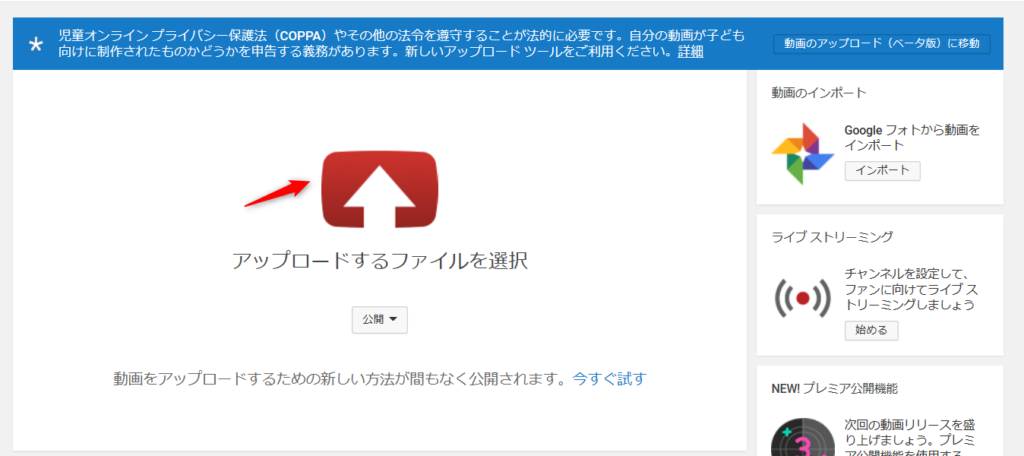
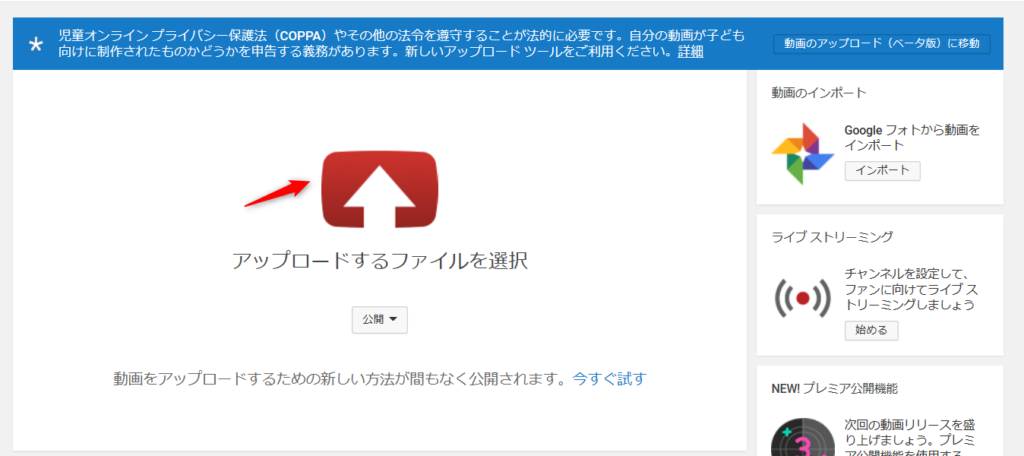
▼実際に無料編集ソフトフォトで作成した「YouTubeのオープニング」をご確認ください!
【最初の5秒をご覧ください!】
おすすめの無料音源は「FREE BGM DOVA-SYNDROME」
音源は著作権フリーの物を使用しないと、製作者からお金を請求されたりと大変な事になってしまいます。
そこで、おすすめの無料音源サイトを紹介しますね。
私も使っている著作権フリーサイトは、FREE BGM DOVA-SYNDROMEです。
FREE BGM DOVA-SYNDROMEとは?
フリーBGM(音楽素材)9,953曲+フリーSE(効果音素材)1,117音を全て無料でダウンロード※2019年11月 現在
- 著作権フリーのBGM・音楽素材をMP3形式でダウンロード配布しています。
- 用途や商用、加工の有無を問わず、どなたでも無料でご利用いただけます。
- アプリ・ゲーム、映像や音声作品、あらゆるプロダクトにお役立て下さい。
こちらより、FREE BGM DOVA-SYNDROMEにアクセス出来ます。
無料音源の探し方
無料音源の探し方を紹介します。
- トップページの右側にある「設定マーク」をクリック
- 詳細条件を入れて検索
オープニング動画は5秒なので、検索条件を「~0:29」にして探してみて下さい。
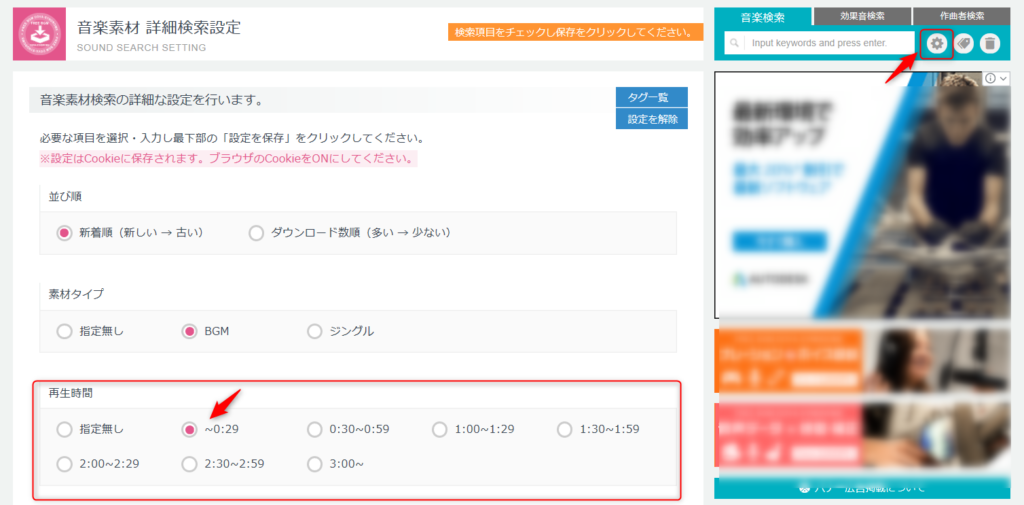
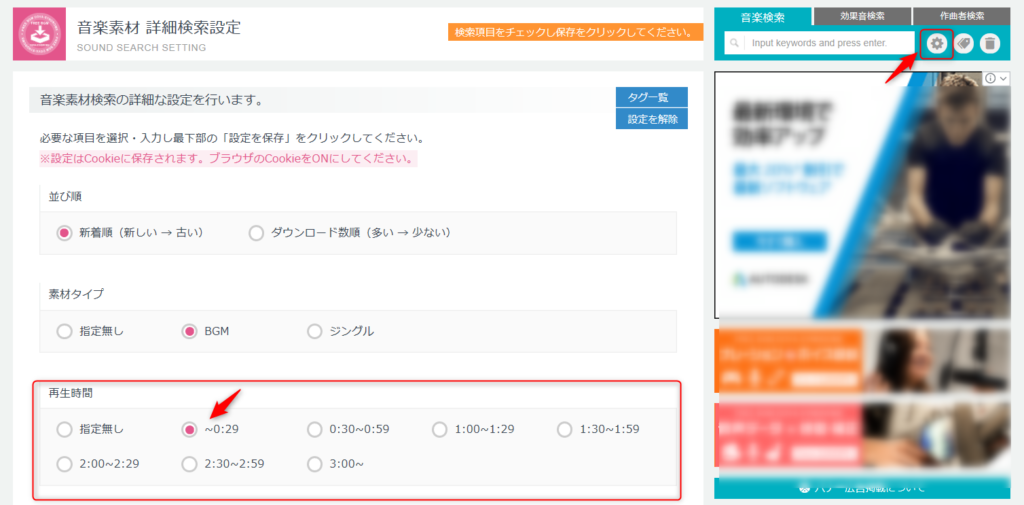
プロ仕様のオープニング動画は「ココナラ」がおすすめ
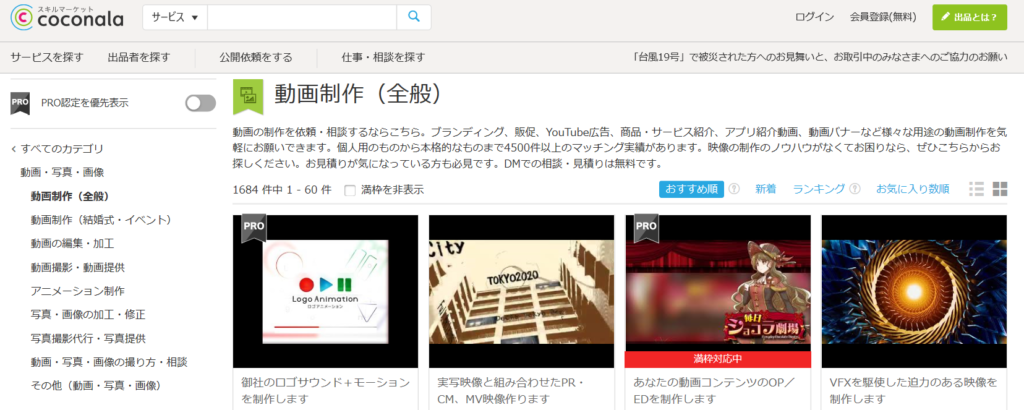
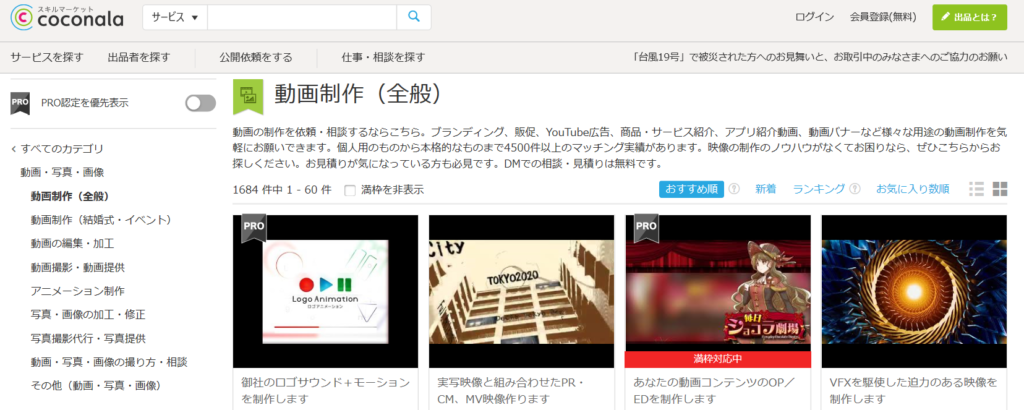
無料編集ソフトだと、最低限の機能しかないのでなかなか思ったようなオープニング動画が作れないものです。
そこで「自分がイメージしたオープニング動画が欲しい!」と思った方は「スキルのフリマ【ココナラ】![]()
ココナラとは?
クリエイターへの制作依頼から個人のお悩み解決までできる、スキルのオンラインマーケットです。
プロの方が登録していますので、時間がない方や自分がイメージしたオープニングが欲しい方はまずは見積もり依頼をしてみてください。
1つ作ってもらえば、全ての動画に使用出来ますのでかなりお得です!
こちらより、「ココナラ」へアクセス出来ます。
YouTubeのオープニング動画作成方法を徹底解説!無料編集ソフトで簡単に出来る|まとめ
今回は「YouTubeのオープニング動画作成方法を徹底解説!無料編集ソフトで簡単に出来る」を紹介してきました。
YouTubeのオープニングは「自分のチャンネルの知名度を上げるチャンス」ですので、是非作ってみて下さいね!
何か分からない事がありましたら、左(右)にあるポストよりお問い合わせをください。
ここまで読んで頂き、ありがとうございました。

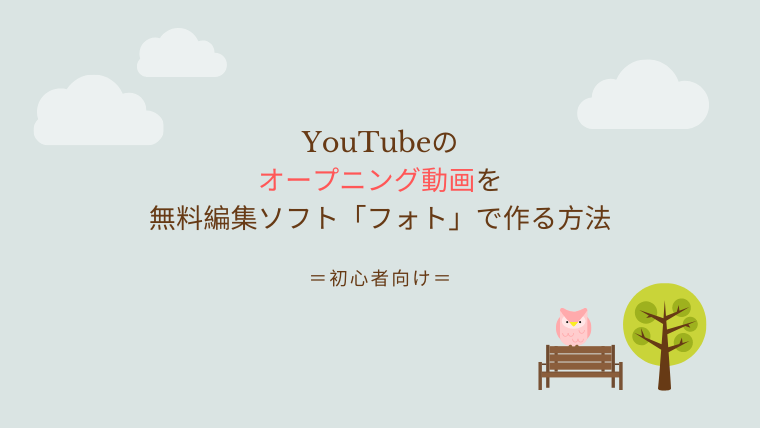








.png)






